10 parasta pikanäppäintä Windows 10:ssä ja niiden käyttö

Tutustu Windows 10:n 10 suosituimpaan pikanäppäimeen ja siihen, miten voit hyödyntää niitä tehokkaasti töissä, koulussa ja muissa asioissa.
Oletko koskaan ajatellut muuttaa mustavalkoisia kuvia värillisiksi? Eikö olisi hienoa nähdä suosikkimustavalkokuvasi väreillä rikastettuna? Mietitkö, kuinka voisi olla mahdollista photoshopata ja muuttaa mustavalkoisia kuvia? Selvitetään tässä alla olevassa artikkelissa.
Tiedämme kaikki, että kuvien muuntaminen mustavalkoisiksi on erittäin helppoa, koska saatavilla on paljon sovelluksia ja online-työkaluja, mutta toiminnon kääntäminen voi olla vaikeaa aikaisemmin. Mutta nyt on olemassa sovelluksia, jotka voivat auttaa muuttamaan mustavalkoiset valokuvat värillisiksi.
Joten jos haluat nähdä mustavalkokuvasi värillisenä, tutustu parhaiden sovellusten luetteloon mustavalkoisten valokuvien värittämiseksi tietokoneellasi. Nämä ovat omistettuja työkaluja valokuvien muuntamiseen. Joten jos aiot muuttaa valokuvasi, nämä Photoshop-työkalut ovat joitain parhaista kokeilla. Olemme myös sisällyttäneet muutamia verkkotyökaluja, jotka ovat saatavilla kaikilla alustoilla.
1. Algoritmia
Algorithmia on selvästi paras ratkaisu muuttaa mustavalkoinen valokuva värilliseksi valokuvaksi. Tämä on helposti saatavilla kaikille alustoille, koska se toimii Internetissä / verkossa. Voit käyttää sitä tietokoneellasi tai älypuhelimillasi mustavalkoisten valokuvien värittämiseen verkossa . Se toimii melko nopeasti ja siinä on kaksi tapaa ladata kuva. Liitä kuvan linkki sille varattuun paikkaan tai lataa kuva laitteestasi. Tämä sivusto täyttää värit automaattisesti ja saa kuvasi näyttämään kauniilta täytetyillä väreillä. Kokeile tätä työkalua muuntaaksesi mustavalkoiset valokuvat värillisiksi verkossa ilmaiseksi.
2. VäritäSG
ColouriseSG on toinen online-työkalu, jolla voit muuttaa mustavalkoiset valokuvat värillisiksi. Sen tekniikka antaa värit mustavalkoisille kuville on ainutlaatuinen. Se toimii kuitenkin parhaiten korkearesoluutioisille kuville, koska jokainen osa on tarpeeksi selkeä erotettavaksi eri väreillä. Varmista siis, että digitoitu mustavalkoinen kuva, joka on otettu paperikopiosta, jota yrität muuntaa, on selkeä. Kuvan voi valita laitteeltasi ja ladata suoraan sivustolle. Lataa sen jälkeen värillinen kuva laitteellesi. Se tarjoaa myös mahdollisuuden ladata vertailukuvan, josta näet siirtymisen, kuinka se muuttui mustavalkoisesta värilliseen.
3. Väritä valokuva
Colorize photo on verkkosovellus, joka sopii parhaiten niille, jotka käyttävät tätä muokkaustoimintoa usein. Mustavalkoisten valokuvien muuntamiseksi värillisiksi tämä ohjelmisto on melko yksinkertainen käyttää. Voit käyttää tätä verkkotyökaluna alla olevasta linkistä. Lataa kuva verkkosivustolle ja valitse värit toisesta kuvasta sivupaneelista. Voit muuttaa siveltimen kokoa ja peittävyyttä tehdäksesi muutoksia kuvaasi. Käytä tätä verkkosovellusta mustavalkoisten valokuvien värittämiseen manuaalisesti.
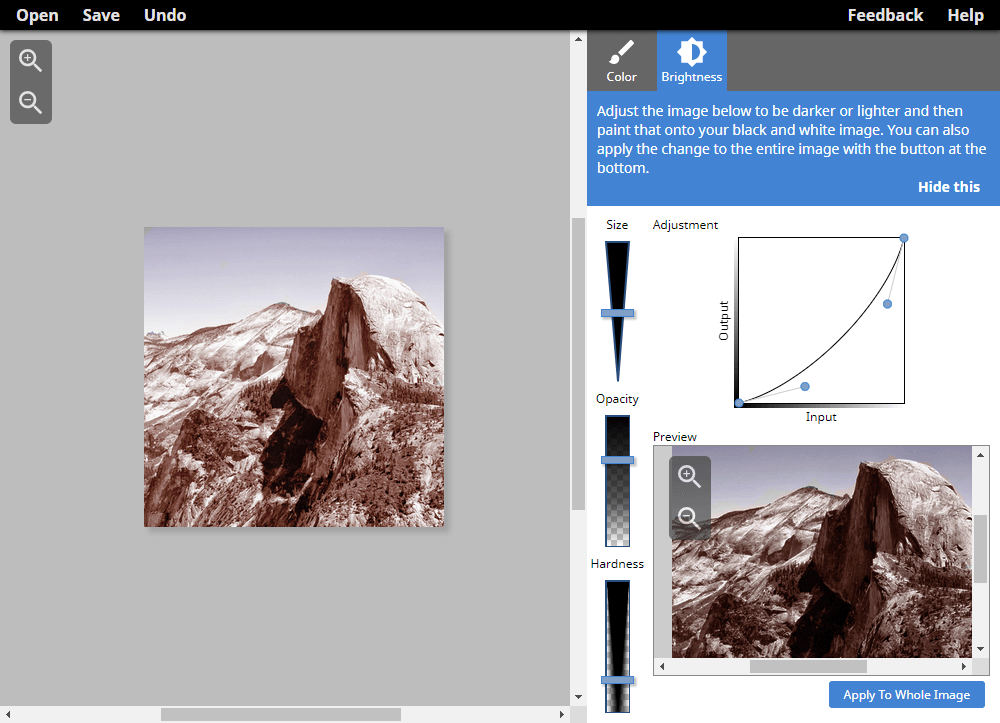
4. Adobe Photoshop
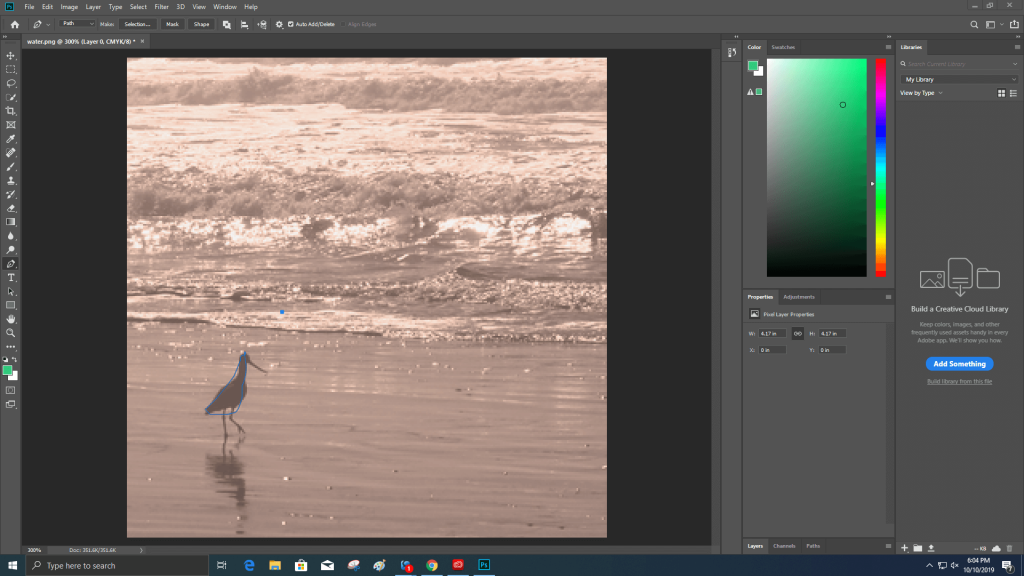
Adobe Photoshop, maaginen ratkaisu kaikkeen valokuvan muokkaukseen , täyttää värit myös mustavalkoisiin valokuviin. Se on hyvin aikaa vievä prosessi, mutta tulet yllättymään tuloksesta. Niin paljon kuin voit työskennellä luovasti antaaksesi mustavalkoiselle valokuvalle värit, se tarjoaa sinulle alustan tehdä niin. Tuo ohjelmistossa oleva kuva tietokoneesi tallennustilasta ja siirry sitten Tasolle ja pelaa sävyllä ja kylläisyydellä. Värien lisääminen eri annoksiin kestää kauan, joten valitse täydelliset ottelut.
5. Lunapic
Tämä ei tarkoita värien automaattista poimimista mustavalkokuvaasi varten, mutta voit lisätä siihen värigradientin. Lataa kuva verkkosivustolle ja siirry muokkaustyökaluihin. Valitse Värigradientti suodattimista, minkä jälkeen voit valita kaksi väriä, jotka haluat kuvalle. Tämä voi muuttaa mustavalkoisen valokuvan värilliseksi. Tätä voidaan käyttää digitaalisen taiteen tekemiseen millä tahansa alustalla. Valitse kaksi väriä ylä- ja alapuolelle, jolloin kuva muuttuu liukuväriseksi.
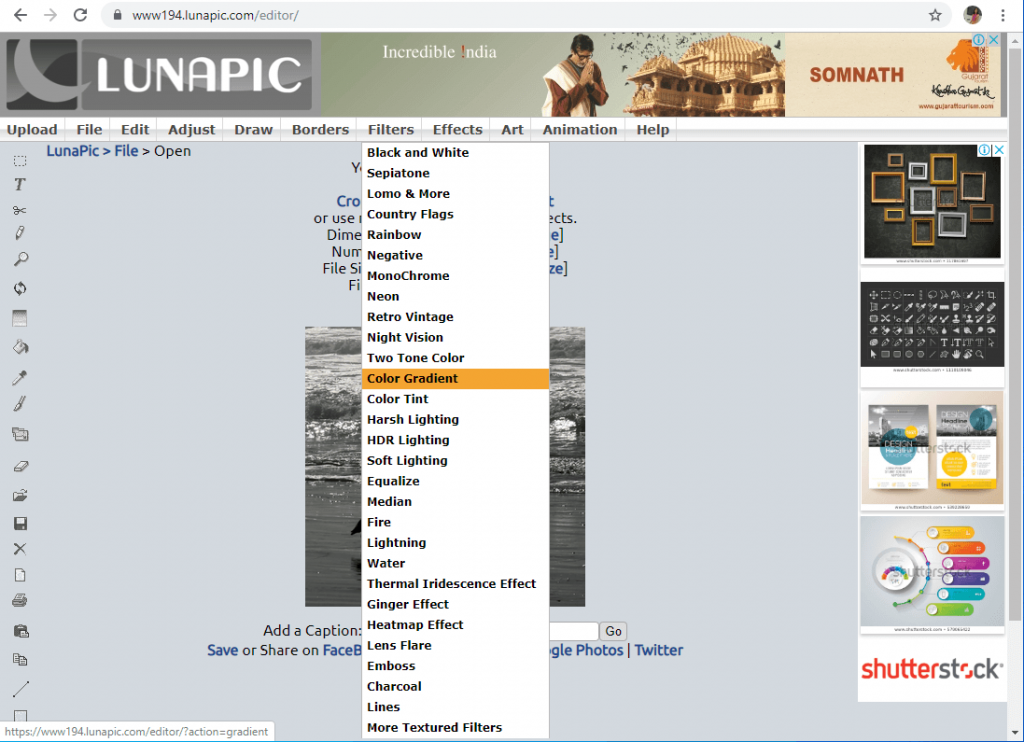
Johtopäätös:
Olemme tarjonneet sinulle parhaat ratkaisut mustavalkoisten valokuvien värittämiseen tietokoneella. Vaikka yksi muuntaa mustavalkoinen valokuva värillinen ohjelmisto , meillä on Adobe Photoshop. Muut ratkaisut ovat kaikki online-työkaluja, jotka auttavat sinua kaikilla alustoilla.
Kerro meille mielipiteesi alla olevassa kommenttiosassa. Tilaa myös uutiskirjeemme saadaksesi säännöllisiä päivityksiä teknologiamaailmasta. Seuraa meitä myös sosiaalisessa mediassa - Facebookissa , Twitterissä , LinkedInissä ja YouTubessa .
Tutustu Windows 10:n 10 suosituimpaan pikanäppäimeen ja siihen, miten voit hyödyntää niitä tehokkaasti töissä, koulussa ja muissa asioissa.
Opas BitLockerin käyttöön, Windows 10:n tehokkaaseen salausominaisuuteen. Ota BitLocker käyttöön ja suojaa tiedostosi helposti.
Opas Microsoft Edge -selaushistorian tarkastelemiseen ja poistamiseen Windows 10:ssä. Saat hyödyllisiä vinkkejä ja ohjeita.
Katso, kuinka voit pitää salasanasi Microsoft Edgessä hallinnassa ja estää selainta tallentamasta tulevia salasanoja.
Kuinka eristää tekstin muotoilua Discordissa? Tässä on opas, joka kertoo, kuinka Discord-teksti värjätään, lihavoidaan, kursivoitu ja yliviivataan.
Tässä viestissä käsittelemme yksityiskohtaisen oppaan, joka auttaa sinua selvittämään "Mikä tietokone minulla on?" ja niiden tärkeimmät tekniset tiedot sekä mallin nimen.
Palauta viimeinen istunto helposti Microsoft Edgessä, Google Chromessa, Mozilla Firefoxissa ja Internet Explorerissa. Tämä temppu on kätevä, kun suljet vahingossa minkä tahansa välilehden selaimessa.
Jos haluat saada Boogie Down Emoten Fortnitessa ilmaiseksi, sinun on otettava käyttöön ylimääräinen suojakerros, eli 2F-todennus. Lue tämä saadaksesi tietää, miten se tehdään!
Windows 10 tarjoaa useita mukautusvaihtoehtoja hiirelle, joten voit joustaa, miten kohdistin toimii. Tässä oppaassa opastamme sinut läpi käytettävissä olevat asetukset ja niiden vaikutuksen.
Saatko "Toiminto estetty Instagramissa" -virheen? Katso tämä vaihe vaiheelta opas poistaaksesi tämän toiminnon, joka on estetty Instagramissa muutamalla yksinkertaisella temppulla!







